El ecosistema es probablemente el elemento que más distingue a Apple. Gracias a ello, la empresa de Cupertino consigue conectar todos sus dispositivos, garantizando un uso homogéneo e indudablemente productivo. Sin embargo, como todo, incluso este ecosistema tiene defectos, de hecho, en este caso, una carencia real. Hablamos de la posibilidad de visualizar el estado de la batería de un iPhone, a través de la pantalla de un Mac. Hoy por tanto entenderemos Cómo resolver de una manera absolutamente sencilla y rápida.
Cómo agregar un widget de batería en Mac
Tu conoces el widget "Baterías" presente en iPhone y iPad? Por alguna extraña razón, Apple ha decidido no incluirlo también en macOS. Este es un problema casi insignificante para la empresa de Cupertino, que podría arreglarlo todo en tan solo un segundo. El caso es que, hasta la fecha, no existe tal cosa, y por eso usaremos la app "Widget de baterías" (3,37 €, prueba gratuita). Sin embargo, antes de pensar en el servicio mencionado, será necesario conectar el iPhone a la Mac a través de Wi-Fi.
- Conecte el iPhone a la Mac mediante un cable
- Abre el "Descubridor" en la parte inferior izquierda del muelle
- En la barra lateral izquierda, debajo del encabezado "Dispositivos", haga clic en el nombre del iPhone conectado
- En la sección general que aparece, seleccione la marca "Mostrar este dispositivo en la red Wi-Fi"
- Desconecte el iPhone de la Mac
Desafortunadamente, la aplicación solo funcionará correctamente cuando los dos dispositivos estén juntos conectado a la misma red Wi-Fi. Pasemos a la aplicación ahora. En primer lugar, obviamente, debe descargarse desde este enlace (usted elige si comprarlo directamente o comenzar con la prueba gratuita).
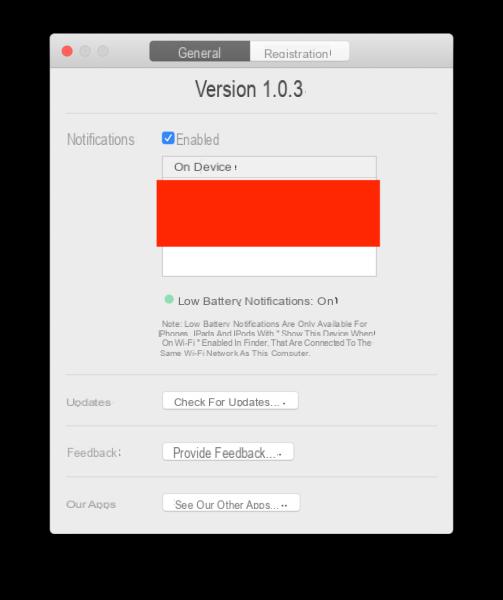
- Lanzar la aplicación "Baterías" recién descargado en Mac
- Haga clic en la pestaña "General"
- Asegúrate de que la garrapata "Habilitar" está presente
- Seleccione el nombre del iPhone de la lista
- Acceda al centro de notificaciones y haga clic en la opción "Hoy dia" en la parte superior
- clic "Editar" abajo y luego arriba "+" a la derecha de "Baterías"
- Concluir con "Fin" a continuación
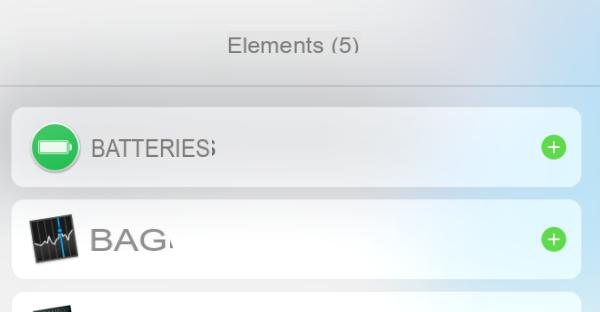
Después de unos segundos, la Mac se conectará correctamente al iPhone y mostrará el porcentaje exacto de carga. Obviamente, todo también funcionará con todos los demás dispositivos, ya sean iPad, teclados, auriculares, etc.. Volviendo a las preferencias de la aplicación, también será posible activar notificaciones en el caso de que uno de los dispositivos tenga poca batería (opción ya activa por defecto).
¿Dudas o problemas? Te ayudamos
Si quieres estar al día, suscríbete a nuestro canal de Telegram y síguenos en Instagram. Si desea recibir soporte para cualquier pregunta o problema, únase a nuestra comunidad de Facebook.


























